Máy tính xách tay mới chạy Windows 11? 10 bước sau đây đảm bảo hiệu suất tối ưu, bảo vệ dữ liệu và sự tiện lợi — cho một thiết lập hoàn hảo ngay từ đầu.
Một chiếc máy tính xách tay mới mang lại cảm giác như một khởi đầu số mới: nhanh chóng, gọn gàng và sẵn sàng cho mọi thứ. Nhưng trước khi bắt tay vào, bạn nên kiểm tra hệ thống nhanh chóng, vì nhiều thiết bị cài đặt sẵn phần mềm không cần thiết, cài đặt chưa tối ưu và các tính năng bảo mật bị vô hiệu hóa.
Chúng tôi sẽ chỉ cho bạn 10 bước quan trọng nhất mà bạn nên thực hiện ngay sau khi bật máy lần đầu tiên, để máy tính xách tay Windows 11 của bạn hoạt động với hiệu suất tối đa và được bảo vệ tốt nhất ngay từ đầu.
- Thiết lập Windows và cài đặt bản cập nhật
Bước đầu tiên là quan trọng nhất: việc thiết lập Windows cẩn thận có thể giúp bạn tránh được rất nhiều rắc rối sau này. Sau khi đăng nhập (dù bằng tài khoản Microsoft hay tài khoản cục bộ), bạn nên kiểm tra bản cập nhật ngay lập tức:
- Mở Settings → Windows Update.
- Nhấp vào “Check for updates” và cài đặt mọi thứ.
- Khởi động lại máy tính và lặp lại quy trình cho đến khi không còn bản cập nhật nào đang chờ xử lý.
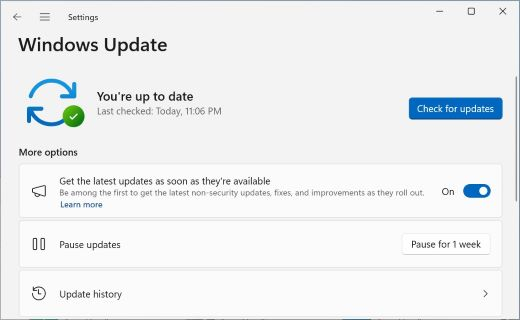
Nhiều máy tính xách tay mới được lưu kho hàng tháng trời trước khi bán ra, do đó, các bản cập nhật bảo mật và trình điều khiển quan trọng có thể bị thiếu. Ngoài ra, bạn cũng có thể kiểm tra trang web của nhà sản xuất (ví dụ: Lenovo, Dell, HP, Asus) để biết trình điều khiển mới nhất cho đồ họa hoặc chipset. Điều này đảm bảo tính ổn định và hiệu suất.
Mẹo: Nếu Windows làm phiền bạn với các yêu cầu hoặc đề xuất tạo tài khoản Microsoft, bạn có thể tắt máy trong quá trình thiết lập. Windows sẽ tự động cung cấp một tài khoản cục bộ.
- Tìm và gỡ cài đặt phần mềm không cần thiết
Các nhà sản xuất thường cài đặt quá nhiều phiên bản dùng thử, công cụ và trò chơi nhỏ lên máy tính xách tay. Những chương trình thừa thãi này ngốn bộ nhớ, thường chạy ngầm và có thể làm chậm hệ thống mới tuyệt đẹp của bạn. Đó là lý do tại sao tốt nhất là nên xóa chúng ngay từ đầu.
Sau đây là những gì bạn nên làm:
- Mở Settings → Apps → Installed apps.
- Sắp xếp theo ngày cài đặt hoặc nhà sản xuất.
- Gỡ cài đặt bất kỳ ứng dụng nào bạn không biết hoặc không cần.
- Cài đặt các chương trình và công cụ quan trọng
Giờ đến phần sáng tạo. Đây là lúc máy tính xách tay của bạn được cá nhân hóa cấu hình cơ bản. Không thiết bị Windows 11 mới nào nên thiếu phần mềm này:
- Trình duyệt: Chrome, Firefox hoặc Brave. Game thủ nên dùng Opera GX.
- Bộ ứng dụng văn phòng: Microsoft 365, LibreOffice hoặc Google Docs.
- Công cụ PDF: Adobe Acrobat Reader, SumatraPDF hoặc PDF24.
- Phần mềm diệt virus: Windows Defender khá tốt, nhưng nếu bạn muốn kiểm soát nhiều hơn, hãy cài đặt một công cụ bên ngoài.
- Quản lý mật khẩu: Bitwarden, 1Password hoặc KeePassXC.
- Sao lưu đám mây: OneDrive, Dropbox hoặc iDrive.
Mẹo: Cài đặt các chương trình quan trọng nhất ngay sau khi cập nhật. Điều này sẽ cung cấp cho bạn trạng thái hệ thống rõ ràng, giúp bạn có thể dựa vào trong trường hợp có sự cố sau này. Ninite cũng cho phép bạn cài đặt nhiều chương trình cùng lúc mà không cần các thanh công cụ phiền phức hoặc phần mềm bổ sung.
- Cài đặt Windows quan trọng cho máy tính xách tay
Windows 11 đi kèm với nhiều chức năng thông minh, nhưng không phải tất cả đều được cấu hình sẵn một cách tối ưu. Chỉ cần vài cú nhấp chuột trong phần cài đặt, cuộc sống hàng ngày của bạn sẽ trở nên dễ chịu và an toàn hơn rất nhiều:
- Quyền riêng tư: Trong mục Settings → Privacy & Security → Windows permissions, bạn có thể tắt việc truyền dữ liệu, quảng cáo và truy cập vị trí không cần thiết.
- Windows Defender: Kiểm tra xem chế độ bảo vệ thời gian thực có đang được bật trong mục Windows Security → Virus & Threat Protection hay không.
- Đồng bộ hóa OneDrive: Nếu bạn thích các thư mục cục bộ, hãy hủy kích hoạt hoặc giới hạn tính năng tải lên tự động.
- Ứng dụng mặc định: Chọn các chương trình bạn muốn cho trình duyệt, thư và ảnh – nếu không, Windows sẽ tự động mở Edge & Co. mà không cần bạn hỏi. Bạn có thể tìm thấy các cài đặt trong mục “Default apps” (chỉ cần chạm vào trong menu Start). Bạn cũng có thể truy cập mục này thông qua mục Settings → Apps → Default apps.
Mẹo: Kích hoạt tùy chọn “Show file extensions” trong File Explorer. Điều này giúp dễ dàng nhận dạng các tệp đáng ngờ và cung cấp khả năng bảo vệ đơn giản chống lại lừa đảo và phần mềm độc hại. Để thực hiện việc này, hãy nhấp vào View trên thanh menu và đánh dấu vào ô “File name extensions”.
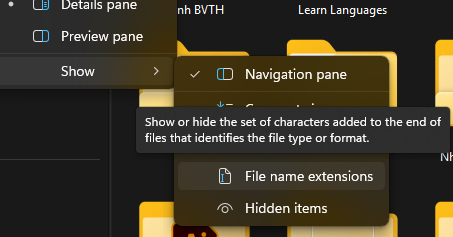
- Cấu hình bàn di chuột, bàn phím và các phím chức năng
Tinh chỉnh các thiết bị đầu vào rất đáng giá, đặc biệt là trên máy tính xách tay. Một bàn di chuột quá nhạy hoặc gán phím FN không thực tế có thể nhanh chóng gây khó chịu và làm chậm quá trình làm việc.
- Cử chỉ bàn di chuột: Mở Settings → Bluetooth & Devices → Touchpad.. Tại đây, bạn có thể tùy chỉnh hoặc tắt các cử chỉ để cuộn, thu phóng và thay đổi màn hình nền.
- Tốc độ chuột: Trong cùng cài đặt, bạn có thể điều chỉnh tốc độ con trỏ (“tốc độ con trỏ”).
- Phím chức năng: Nhiều nhà sản xuất cung cấp các công cụ như Asus Armoury Crate hoặc HP Command Center để cấu hình các phím FN.
Mẹo: Sử dụng cử chỉ ba ngón tay để đa nhiệm. Điều này cho phép bạn chuyển đổi giữa các ứng dụng hoặc truy cập màn hình nền với tốc độ cực nhanh. Điều này giúp tiết kiệm thời gian trong công việc hàng ngày và cho phép bạn làm việc một cách thoải mái hơn.
- Tối ưu hóa cài đặt pin và năng lượng
Pin mới có thể sử dụng được rất lâu lúc đầu, nhưng với cài đặt phù hợp, máy tính xách tay của bạn sẽ hoạt động hiệu quả hơn nữa. Windows 11 cung cấp một số tùy chọn để tinh chỉnh thời gian chạy, hiệu suất và mức tiêu thụ điện năng.
- Mở Settings → System → Power & battery.
- Trong mục Energy status, hãy chọn tùy chọn quan trọng nhất với bạn: Best Energy Efficiency, Balanced, or Best Performance.
- Bạn có thể giảm độ sáng màn hình ở chế độ pin xuống một vài mức. Điều này thường giúp bạn có thêm 30-60 phút sử dụng.
- Kích hoạt chế độ tiết kiệm năng lượng khi mức pin giảm xuống dưới 30 phần trăm.
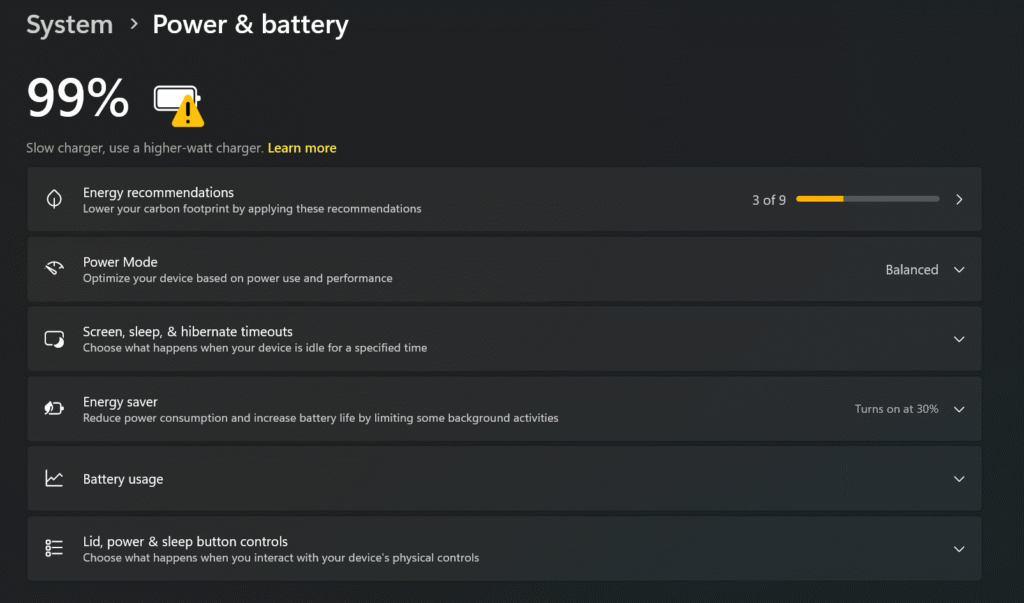
Mẹo dành cho người yêu thích công nghệ: Sử dụng lệnh “powercfg /batteryreport” trong terminal (Win X → Terminal (Admin)) để tạo báo cáo chi tiết về pin. Báo cáo này cho biết tần suất pin đã được sạc, dung lượng pin còn lại và thời điểm cần thay pin.
Để bảo vệ pin về lâu dài, chúng tôi cũng khuyến nghị:
- Sạc pin định kỳ thay vì sử dụng liên tục bằng bộ đổi nguồn.
- Không sạc pin liên tục 100%, điều này sẽ gây áp lực lên các cell pin.
- Nếu không sử dụng pin trong thời gian dài, hãy sạc pin đến khoảng 50% và bảo quản pin ở nơi thoáng mát (nhưng không quá lạnh).
- Tăng cường bảo mật và bảo vệ dữ liệu
Ngay khi hệ thống của bạn hoạt động, bạn nên kích hoạt các chức năng bảo mật quan trọng nhất. Windows 11 đã có mọi thứ bạn cần, bạn chỉ cần bật nó lên.
- Kích hoạt Windows Hello: Trong Settings → Accounts → Sign-in options, , bạn có thể thiết lập mã PIN, vân tay hoặc nhận dạng khuôn mặt.
- Kích hoạt BitLocker hoặc mã hóa thiết bị: Tính năng này sẽ bảo vệ dữ liệu của bạn ngay cả trong trường hợp bị đánh cắp.
- Kiểm tra tường lửa: Tính năng này phải luôn được bật.
- Bảo mật Wi-Fi: Xóa các mạng cũ, tránh các điểm truy cập công cộng hoặc bảo mật chúng bằng VPN.
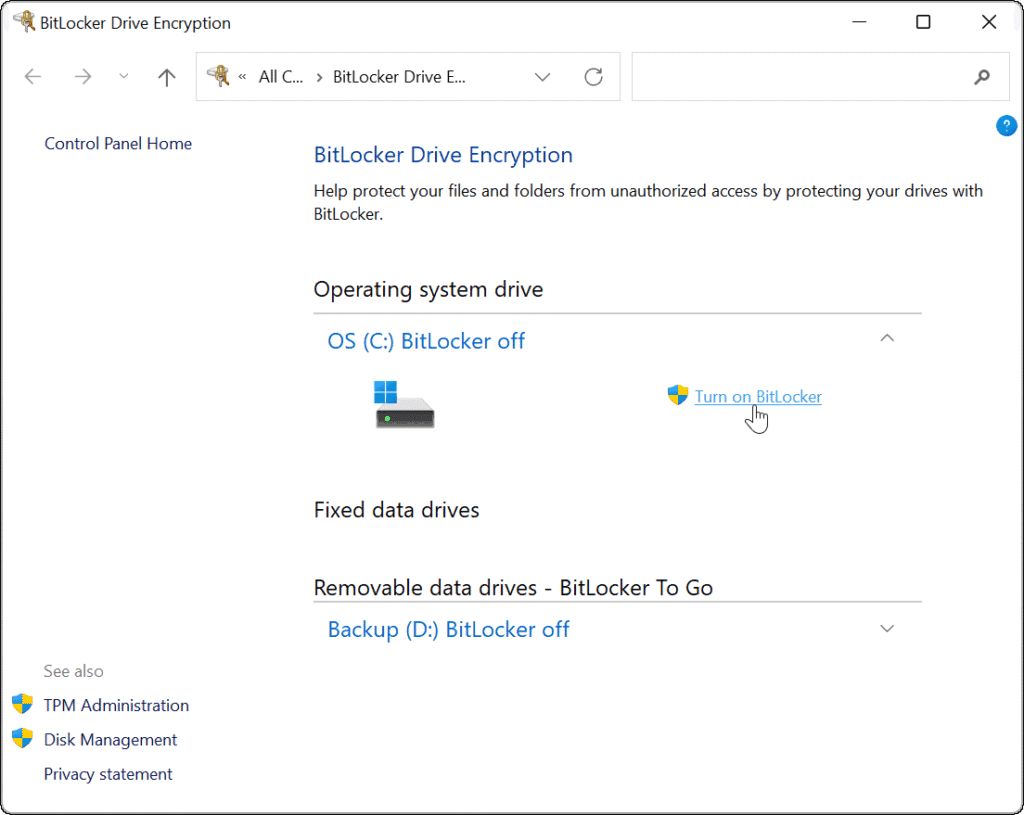
Mẹo: Nếu bạn sử dụng Windows 11 Pro, bạn nên kích hoạt BitLocker. Tính năng này sẽ mã hóa toàn bộ ổ cứng và có thể được liên kết với tài khoản Microsoft của bạn để khôi phục. Trên các thiết bị có TPM 2.0 (chuẩn từ năm 2021), tính năng này hoạt động tự động. Nếu bạn muốn kiểm soát tối đa quyền riêng tư của mình, các công cụ như O&O ShutUp10 giúp vô hiệu hóa các dịch vụ đo từ xa ẩn chỉ bằng một cú nhấp chuột.
- Thiết lập sao lưu và khôi phục
Không gì khó chịu hơn việc mất một hệ thống được thiết lập hoàn hảo vì một bản cập nhật bị can thiệp hoặc bị virus tấn công. Đó là lý do tại sao chúng tôi khuyên bạn nên tạo bản sao lưu đầy đủ ngay từ đầu.
Mở Control Panel → System and Security → Backup and Restore (Windows 7). Đừng nhầm lẫn với thuật ngữ “Windows 7”, đây chỉ là một cái tên cũ mà Microsoft vẫn sử dụng.
Chọn “Create system image” (Tạo ảnh hệ thống) và lưu vào ổ cứng ngoài.
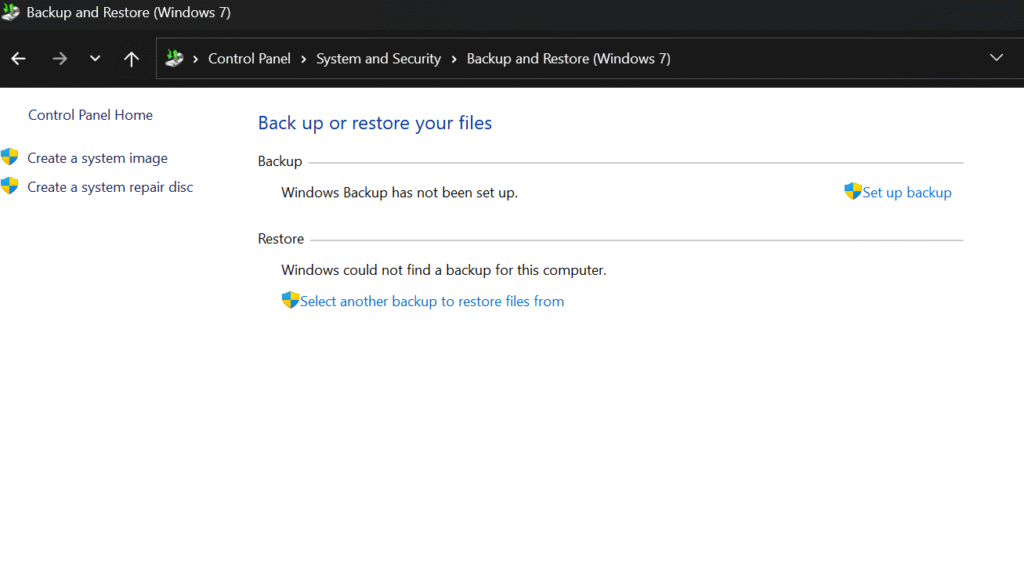
Tốt nhất là bạn nên đặt điểm khôi phục ngay sau đó. Để thực hiện việc này, chỉ cần nhập “Create restore point” (Tạo điểm khôi phục) vào ô tìm kiếm.
Mẹo: Ngoài ra, bạn cũng có thể sử dụng các dịch vụ đám mây như OneDrive hoặc Google Drive để tự động sao lưu các tệp cá nhân. Nếu bạn thích sự tiện lợi và sẵn sàng chi thêm một chút tiền, bạn có thể sử dụng các công cụ như Macrium Reflect hoặc AcronisTrue Image. Các công cụ này cho phép bạn tạo ảnh hoàn chỉnh và tự động lên lịch sao lưu thường xuyên.
- Điều chỉnh hiệu suất và các chức năng tiện lợi
Một vài tinh chỉnh nhanh không chỉ giúp Windows nhanh hơn mà còn tiện lợi hơn.
Giảm các chương trình Tự động Khởi động: Trong Trình quản lý Tác vụ (Ctrl Shift Esc → “Tự động Khởi động”), hãy tắt mọi thứ bạn không cần dùng đến mọi lúc.
- Kích hoạt tối ưu hóa bộ nhớ: Settings → System → Memory → Switch on “Memory optimization.”. Windows sẽ tự động xóa các tệp tạm thời.
- Tùy chỉnh hiệu ứng hình ảnh: Nhập “Advanced system settings” vào ô tìm kiếm và chọn chức năng “Tùy chỉnh để có hiệu suất tối ưu” thông qua Nâng cao → Hiệu suất → Cài đặt.
- Sử dụng bố cục snap và màn hình ảo: Sắp xếp cửa sổ linh hoạt với Win Z và chuyển đổi giữa các không gian làm việc với Win Tab.
Mẹo: Đối với người dùng thành thạo, bạn nên tham khảo PowerToys. Công cụ miễn phí này của Microsoft cung cấp các chức năng bổ sung như snap cửa sổ, phím tắt hoặc pipet màu.
- Tiện ích bổ sung cho người dùng nâng cao
Nếu bạn muốn thực sự chính xác, giờ đây bạn có thể thực hiện một vài điều chỉnh tinh tế mà thường chỉ người dùng có kinh nghiệm mới biết:
- Kiểm tra BIOS/UEFI: Nhấn phím Del hoặc F2 khi khởi động. Tại đây, bạn có thể điều chỉnh Secure Boot, trình tự khởi động hoặc cấu hình quạt.
- Kiểm tra công cụ của nhà sản xuất: Các chương trình như My Asus, Lenovo Vantage hoặc HP Support Assistant cung cấp các bản cập nhật firmware. Hãy tự quyết định xem bạn muốn sử dụng hay giữ lại những chương trình nào.
- Tối ưu hóa chơi game: Đối với máy tính xách tay có GPU chuyên dụng, bạn nên kiểm tra cấu hình năng lượng trong phần điều khiển card đồ họa.
- Tắt các tính năng của Windows: Control Panel → Programs → Programs and Features → Bật hoặc tắt các tính năng của Windows. Bạn có thể tắt các dịch vụ không cần thiết như “Internet Explorer 11” hoặc “Dịch vụ XPS” tại đây.

